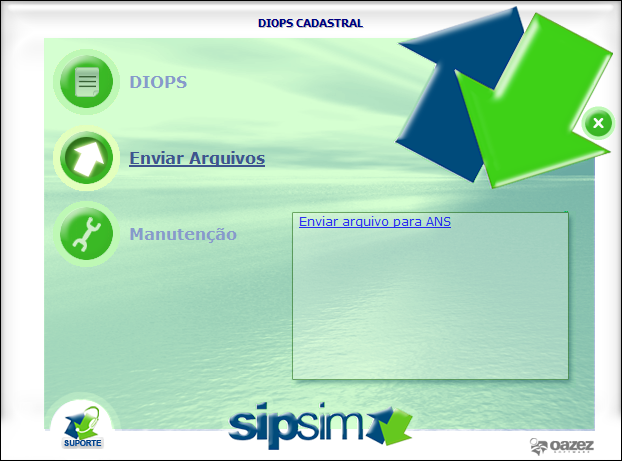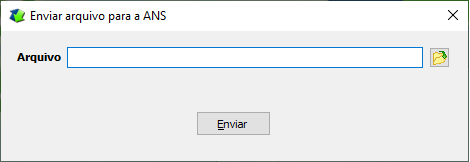Mudanças entre as edições de "Envio Diops Cadastral"
(Criou página com 'Para enviar o Diops Cadstral clique em Enviar Arquivos e aparecerá a opção Enviar arquivos para ANS conforme imagem abaixo. Arquivo:enviocadastral1.png') |
|||
| (4 revisões intermediárias pelo mesmo usuário não estão sendo mostradas) | |||
| Linha 2: | Linha 2: | ||
[[Arquivo:enviocadastral1.png]] | [[Arquivo:enviocadastral1.png]] | ||
| + | |||
| + | Após clicar nessas opções abrirá um tela para que vc selecione o arquivo em xml já gerado após as informações preenchidas. Esse arquivo quando salvo ficará numa pasta chamada Transmissão dentro da pasta onde seu programa Diops Cadsatral está instalado. | ||
| + | |||
| + | Após selecionar clique em enviar. | ||
| + | |||
| + | [[Arquivo:enviocadsatra2.png]] | ||
| + | |||
| + | Após enviar será criada uma nova pasta com o Recibo da ANS. | ||
| + | |||
| + | Para que o envio ocorra mantenha sempre os arquivos cacerts, DIOPSClient.jar e o JAVA atualizados. | ||
| + | |||
| + | Importante: DiopsClient e cacerts são encontrados no site da ANS através do link [https://www.gov.br/ans/pt-br/assuntos/operadoras/aplicativos-ans-2 Aplicativos ANS] e eles devem estar salvos na mesma pasta onde o programa Diops Cadstral está instalado. | ||
Edição atual tal como às 10h33min de 3 de março de 2022
Para enviar o Diops Cadstral clique em Enviar Arquivos e aparecerá a opção Enviar arquivos para ANS conforme imagem abaixo.
Após clicar nessas opções abrirá um tela para que vc selecione o arquivo em xml já gerado após as informações preenchidas. Esse arquivo quando salvo ficará numa pasta chamada Transmissão dentro da pasta onde seu programa Diops Cadsatral está instalado.
Após selecionar clique em enviar.
Após enviar será criada uma nova pasta com o Recibo da ANS.
Para que o envio ocorra mantenha sempre os arquivos cacerts, DIOPSClient.jar e o JAVA atualizados.
Importante: DiopsClient e cacerts são encontrados no site da ANS através do link Aplicativos ANS e eles devem estar salvos na mesma pasta onde o programa Diops Cadstral está instalado.